Kohandage Win + X menüüd Windows 10-s
Windows 8-s tutvustas Microsoft hiirekasutajatele mõeldud funktsiooni, millele pääseb juurde ekraani vasakpoolses alanurgas paremklõpsuga – menüü Win+X. Operatsioonisüsteemides Windows 8.1 ja Windows 10 saate selle kuvamiseks lihtsalt nuppu Start paremklõpsata. Selles menüüs on otseteed kasulike haldustööriistade ja süsteemifunktsioonide juurde. See ei ole aga operatsioonisüsteemi kohandatav osa. Kasutaja ei saa soovitud rakendusi ja käske Win+X menüüsse lisada. Selles artiklis näeme, kuidas sellest piirangust mööda minna ja seda menüüd Windows 10-s kohandada.
Reklaam
Win+X menüükirjed on tegelikult kõik otseteefailid (.LNK), kuid Win+X menüü kohandamine pole lihtne ülesanne, kuna Microsoft muutis selle kohandamise tahtlikult raskemaks, et takistada kolmandate osapoolte rakendustel seda kuritarvitamast ja omaenda kasutusele võtmast otseteed seal. Kõik otseteed on erilised – need edastatakse Windows API räsifunktsiooni kaudu ja räsi salvestatakse seejärel nende otseteede sisse. Selle olemasolu annab Win+X menüüle teada, et kiirtee on eriline ja alles siis ilmub see menüüsse, vastasel juhul ignoreeritakse.
 Võimsate kasutajamenüü kohandamiseks võite kasutada minu Win + X-i menüüredaktorit. Win+X menüüredaktor on tasuta tööriist hõlpsasti kasutatava GUI-ga, mis ei paranda räsikontrolli keelamiseks ühtegi süsteemifaili. Selle abil saate Win+X menüüsse lisada või eemaldada otseteid, muuta nende nimesid ja järjestust.
Võimsate kasutajamenüü kohandamiseks võite kasutada minu Win + X-i menüüredaktorit. Win+X menüüredaktor on tasuta tööriist hõlpsasti kasutatava GUI-ga, mis ei paranda räsikontrolli keelamiseks ühtegi süsteemifaili. Selle abil saate Win+X menüüsse lisada või eemaldada otseteid, muuta nende nimesid ja järjestust.
Siin on, mida sa tegema pead.
- Lae alla Win + X menüüredaktorsiit.
- Arhiivist leiate kaks kausta - x64 ja x86. 64-bitise Windowsi jaoks, sisestage 32-bitise jaoks x64 kaust, ekstraktige ja kasutage failid x86 kaustast. Seejärel käivitage rakenduse avamiseks WinXEditor.exe.
- Kasutajaliides on üsna iseenesestmõistetav ja näitab kõiki Win + X menüüs juba olemasolevaid üksusi. Saate lisada mis tahes programmi või kasutada tavaliste süsteemitööriistade eelseadeid. Saate korraldada otseteid rühmadesse ja neid ümber järjestada. Võite kasutada ka paremal asuvaid nuppe, et liigutada käske üles või alla.
- Kui olete menüü redigeerimise lõpetanud, klõpsake muudatuste salvestamiseks ja Explorer.exe taaskäivitamiseks nuppu Restart Explorer.
Vaatame üksikasjalikult mõnda kasutusjuhtumit.
Lisage Windows 10 menüüsse Win+X uus üksus
Lisage programmid Win + X menüüsse
Win+X Menu Editori abil on võimalik Windows 10 Win+X menüüsse lisada mis tahes rakendusi. Näiteks lisame menüüsse valikud "UAC Settings". Siin on, kuidas.
Klõpsake rippmenüü nuppu "Lisa programm". Ilmuvas alammenüüs valige "Lisa programm".
Ilmub faili avamise dialoog, valige seal järgmine fail:
C:\Windows\System32\UserAccountControlSettings.exe
Rakendus palub teil lisada lisatavale üksusele nime. Sisestage soovitud nimi, näiteks "UAC Settings":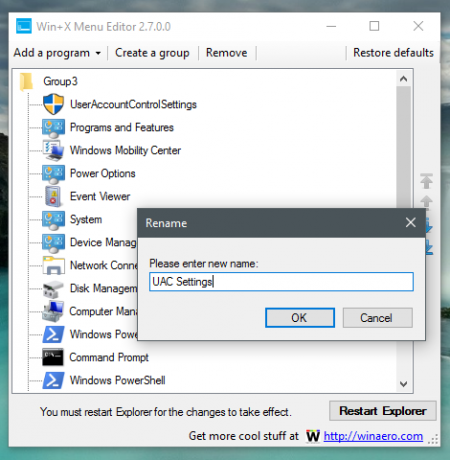
Nüüd klõpsake nuppu "Restart Explorer", et uus üksus ilmuks menüüs Win + X:
Ava Win+X menüü ja näed uut elementi UAC Settings, mida saad kohe kasutama hakata.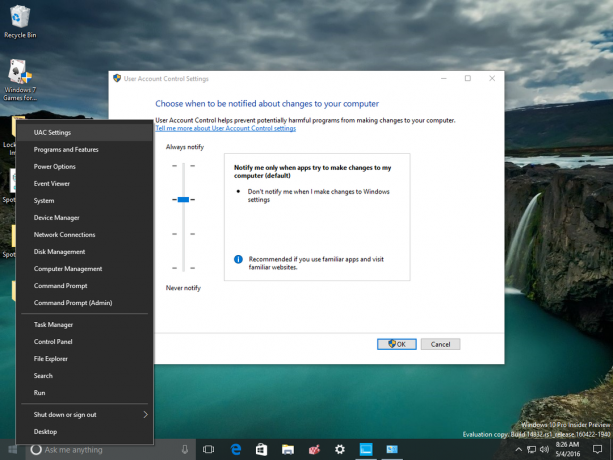
Kasutage eelseadeid
Saate kasutada mõnda rakenduses saadaolevat eelseadistust. Jaotises "Lisa programm" -> "Lisa eelseaded" saate lisada teenuseid, Paint, Windows Media Playerit ja mõnda muud sisseehitatud tööriista:
Jällegi ärge unustage üksuste nähtavaks tegemiseks klõpsata nuppu Restart Explorer: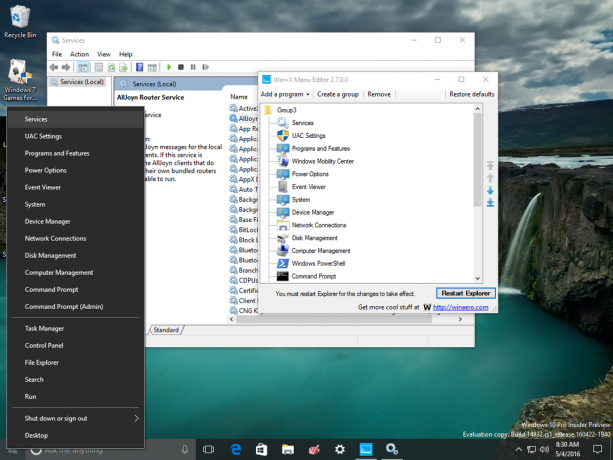
Lisaks kohandatud rakendustele ja eelseadetele on sellesse menüüsse võimalik lisada juhtpaneeli üksusi ja haldustööriistu. Kasutage selleks vastavaid käske "Lisa programm"->"Lisa juhtpaneeli element" ja "Lisa programm"->"Add an Administrative tools item". Vaadake neid ekraanipilte: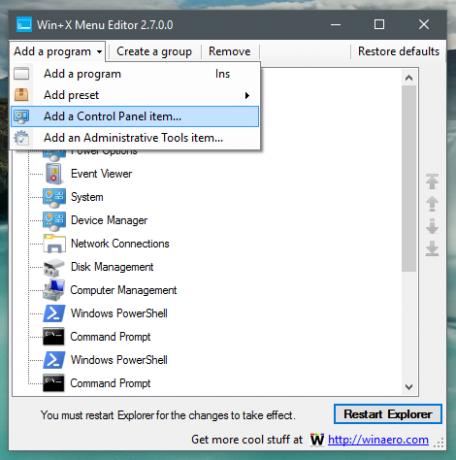
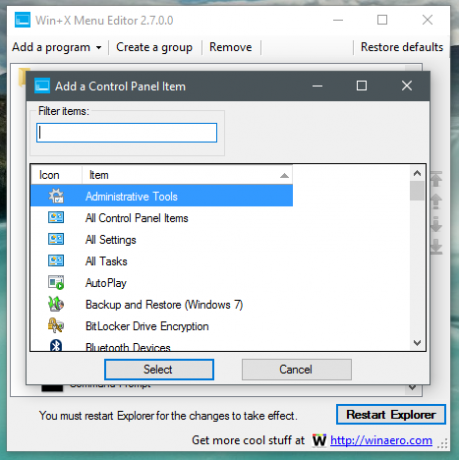
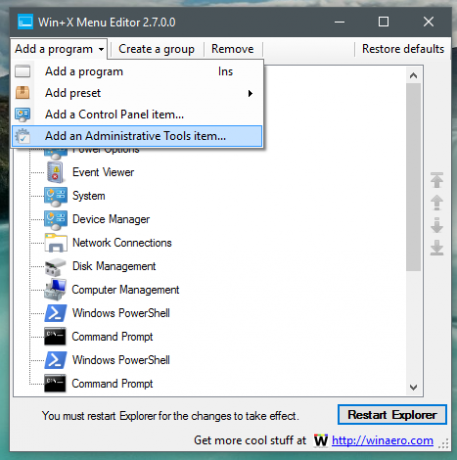
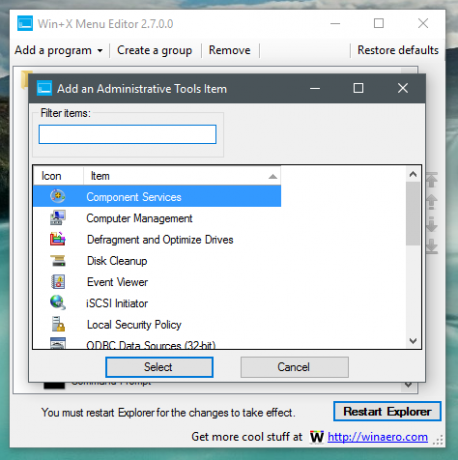
Eemaldage Windows 10-s Win+X üksused
Win+X menüüredaktor võimaldab eelmääratletud üksusi menüüst kustutada. Näiteks kasutan kettahaldust ja seadmehaldurit väga harva, seega sooviksin need eemaldada.
Üksuse eemaldamiseks Win+X menüüst peate selle üksuste loendist valima ja klõpsama tööriistaribal nuppu "Eemalda".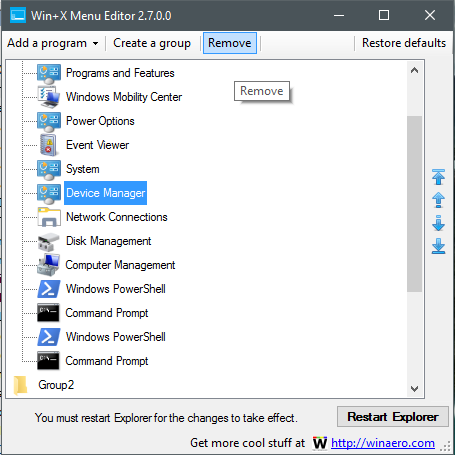
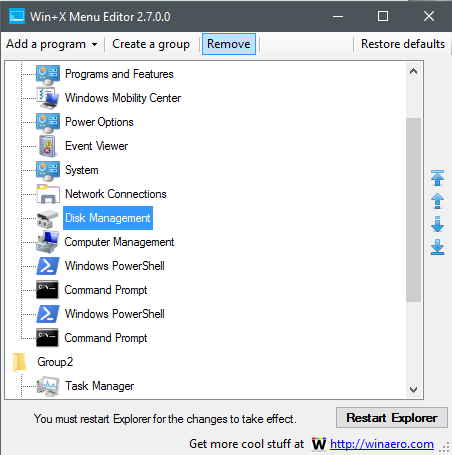
Klõpsake nuppu Taaskäivita Explorer ja eemaldatud üksused kaovad:
Otseteerühmade haldamine
Win+X menüü rühmad on horisontaalsed jooned, mis eraldavad otseteed visuaalselt. Gruppe esindavad kaustad nimega "Rühm 1", "Rühm 2" ja "Rühm 3". Saate eemaldada eelmääratletud rühmi või luua rohkem kui 3 rühma.
Kogu rühma eemaldamiseks valige see rakenduses ja klõpsake tööriistaribal nuppu "Eemalda".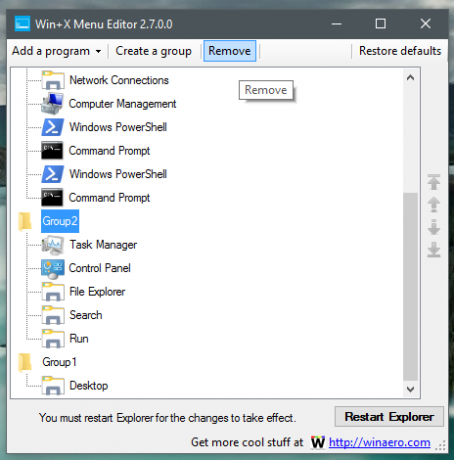
Kõik selle otseteed kustutatakse ja ka rühmakaust kustutatakse. Pärast Exploreri taaskäivitamist kaob rühm menüüst.
Saate luua rohkem rühmi, klõpsates tööriistaribal nuppu "Loo rühm".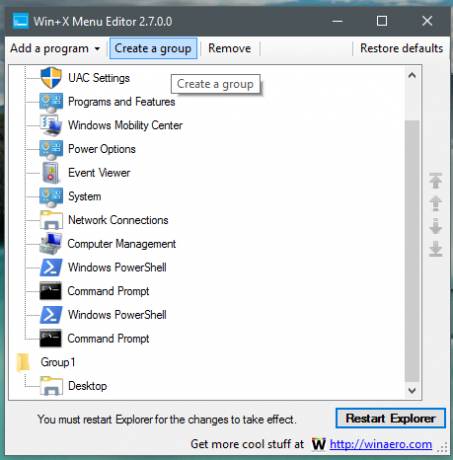
Pärast seda saate paigutada rakendused ja käsud uutesse rühmadesse, nagu ülal kirjeldatud, või teisaldada olemasolevaid üksusi rühmade vahel.
Liigutage üksusi rühmade vahel
Paremklõpsates üksustel, saate teha enamikke toiminguid, mida rakendus Win+X menüü puhul toetab. Üksuse teisaldamiseks teise gruppi paremklõpsake seda ja valige "Teisalda rühma".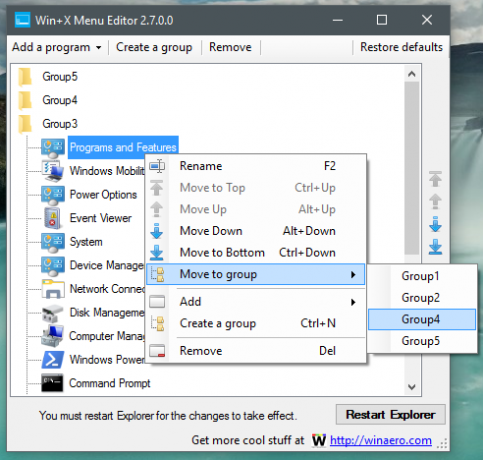
Klõpsake nuppu Restart Explorer ja oletegi valmis.
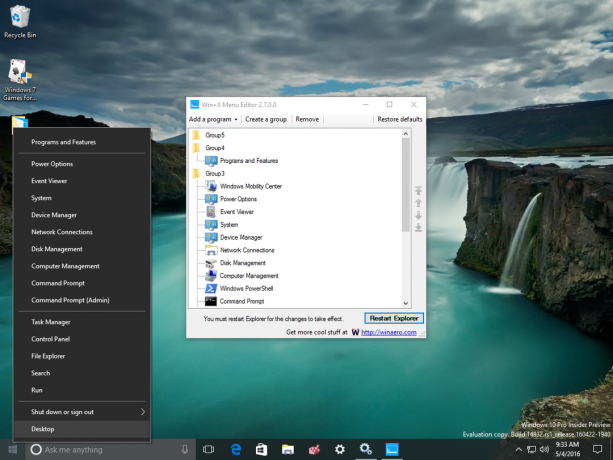
Taastage Win + X vaikemenüü
Kui soovite ennistada Windows 10 algse Win+X menüü, klõpsake lihtsalt tööriistaribal üksusel "Taasta vaikesätted" ja kinnitage, et soovite menüü taastada:
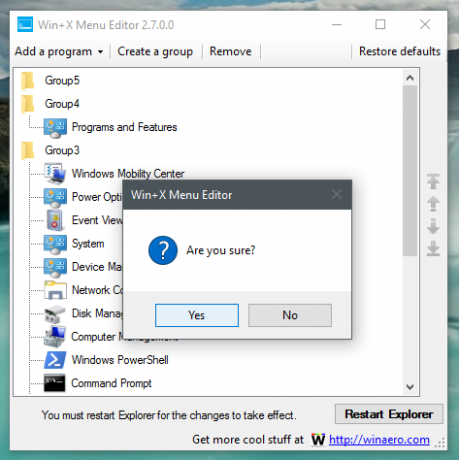
Klõpsake nuppu Taaskäivita Explorer. Menüü taastatakse:
See on kõik. Win+X menüüredaktorit kasutades saate Windows 10 Win+X menüüd vastavalt oma soovile kohandada. Versioon 2.7 on varustatud täieliku Windows 10 toega ja seda testitakse uusima Insider Preview all, mis selle kirjutamise seisuga on ehitatud 14332. Saate selle alla laadida siit:
Laadige alla Win+X menüüredaktor

